ÁltalSK4 megjegyzésUtolsó frissítés 2013. január 26
Különféle okok miatt előfordulhat, hogy el szeretné rejteni vagy fel kell tüntetni az iTunes, iBooks vagy App Store vásárlásait. Először is hadd mondjam el, hogy nem törölheti a vásárlási előzményeket. Ebben a rövid cikkben bemutatjuk, hogyan lehet elrejteni és felfedni a vásárlási előzményeket számítógépén vagy iOS-eszközén (iPad, iPhone vagy iPod touch).
Vásárlásainak elrejtése vagy visszaállítása a számítógépen
A vásárlási előzmények elrejtése:
- Indítsa el az iTunes alkalmazást
- Navigáljon az Áruház > Bejelentkezés, és adja meg Apple ID hitelesítő adatait
- Válassza ki az elrejteni kívánt vásárlási típust (zene, filmek, alkalmazások, tévéműsorok, könyvek stb.)
- Kattintson a Megvásárolt (img 1)
- Kattintson az elrejteni kívánt tartalomra
- Vigye a kurzort az elrejteni kívánt vásárlásra
- Kattintson az „X”-re az elrejtéséhez (img 2)
A vásárlási előzmények felfedéséhez:
- Indítsa el az iTunes alkalmazást, válassza az Áruház > Bejelentkezés lehetőséget, majd adja meg Apple ID adatait a bejelentkezéshez
- Navigáljon az Áruházban > Fiókom megtekintése
- Kattintson a Rejtett vásárlások megtekintése (img 3)
- Kattintson az Elrejtés gombra a rejtett vásárlások visszaállításához (img 4)
Vásárlások elrejtése vagy felfedése iPaden, iPhone-on vagy iPad touch készüléken
Elbújni:
- Indítsa el az App Store-t, az iBooks-t vagy az iTunes Store-t az elrejteni kívánt vásárlástól függően
- Koppintson a „Vásárolt” gombra
- Csúsztassa balra vagy jobbra az elrejteni kívánt vásárlást
- Koppintson az elrejtés gombra
A vásárlás visszaállításához
- Indítsa el az App Store-t, az iBooks-t vagy az iTunes-t
- Görgessen le, és jelentkezzen be (ha még nem jelentkezett be)
- Érintse meg az Apple ID-t, majd az Apple ID megtekintése
- Koppintson a Rejtett vásárlások elemre
- Keresse meg az elrejteni kívánt elemet, és koppintson a feloldó gombra
Megjegyzés: Jelenleg (2013. január) nem rejtheti el a vásárlásokat az iOS 6 rendszerben.
Képek
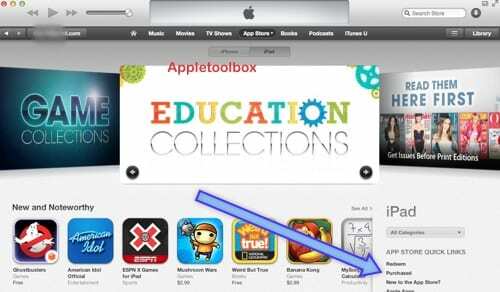
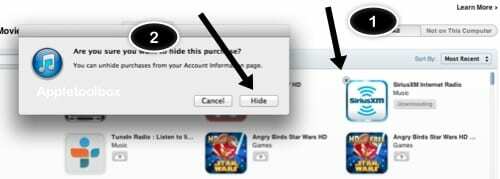

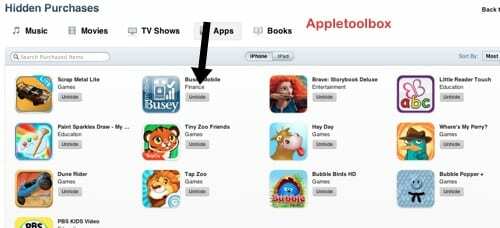
Összefüggő:
- iOS 6: Az iTunes Match nem működik, javítsd
- Az iTunes otthoni megosztása nem működik? Hogyan lehet javítani
- Használhatok különböző Apple ID-ket az iCloud és az iTunes Store vásárlásokhoz?

Az A/UX Apple-re való korai megjelenése óta a technológia megszállottja, Sudz (SK) felelős az AppleToolBox szerkesztői irányításáért. Székhelye Los Angeles, CA.
A Sudz a macOS-re szakosodott, mivel az évek során több tucat OS X és macOS fejlesztést tekintett át.
Korábbi életében Sudz segítette a Fortune 100-as cégeket technológiai és üzleti átalakítási törekvéseik megvalósításában.